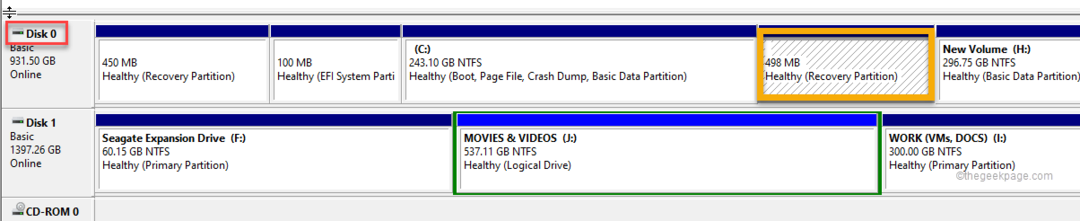Funkcija je zdaj na voljo v različici Build 23471.
- Microsoft je izdal novo gradnjo za Dev Channel.
- Do fotografij v telefonu boste lahko dostopali neposredno iz ukazne vrstice.
- File Explorer je s to gradnjo dobil veliko sprememb in popravkov.

Microsoft je izdal Windows 11 Insider Preview Build 23471 na Dev Channel in prihaja s pomembno in razburljivo funkcijo. Fotografije svojega telefona si lahko kmalu ogledate v galeriji Raziskovalca datotek.
Funkcija doda nov gumb v ukazni vrstici z naslovom »Dodaj fotografije telefona«, ki vam omogoča enostaven dostop do galerije vašega telefona.
Trenutno obstajajo načini za to. Za Iphone je npr. imate več načinov za toin za telefone Android, lahko poskusite Google Photos upravljati svojo galerijo telefona.
Vendar vam na novo dodana funkcija v Insider Build 23471 omogoča neposreden dostop do vaših fotografij le z nekaj kliki. Spremljajte in pokazali vam bomo, kako to storiti.
Tako si lahko ogledate fotografije svojega telefona v galeriji Raziskovalca datotek
- V mapi Galerija pojdite na ukazno vrstico.
- Morali bi videti novo dodan gumb Dodajte fotografije telefona; kliknite nanj.

- Ko ga kliknete, se odpre URL s kodo QR. Skenirajte kodo QR in nato boste začeli postopek povezovanja telefona z računalnikom.
Ko sta napravi povezani, bi morali imeti možnost ogledati fotografije telefona v Raziskovalcu datotek, kadar koli kliknete novo funkcijo.
Files Explorer dobiva veliko posodobitev, popravkov in sprememb v tej različici Insider Preview Build. Na primer, zdaj imate možnost trgati in spajati zavihke v File Explorerju. Drugi popravki se osredotočajo na težave z dostopnostjo, ko pritisk določenih ukazov ne deluje.
Microsoft je poskrbel, da ima Raziskovalec datotek vse, kar potrebuje za delovanje, da lahko deluje brezhibno. Pojdite na uradno izjavo o objavi te zgradbe, če želite prebrati več o spremembah.
Kaj menite o tej novi funkciji? Boste poskusili? Sporočite nam v spodnjem oddelku za komentarje.